相信已经很少有人用光驱来安装操作系统了,把U盘或移动硬盘制作成系统安装启动盘即可进行操作系统安装。MS酋长之前已经陆续介绍了大量的Win10系统U盘安装盘制作工具,包括:微软官方的......
Windows 文件保护如何关闭?
Windows文件保护功能有时候会很碍事,常见的就是提示:正常运行WINDOWS所需的文件已经被替换成无法识别的版本,要保持系统的稳定,WINDOWS必须还原这些文件的原有版本。当然,写本文的重点不是去探讨这个问题的原因,而是告诉大家怎样清楚明了的解决Windows文件保护怎么关闭的问题。下面穆童以Win7系统为例(其他系统,比如常用的Windows XP系统的文件保护功能关闭方法与win7也一样)
首先点击电脑的开始按钮,点击“运行”(Win7运行在哪?),然后再运行输入框内输入gpedit.MSC,如下图所示:
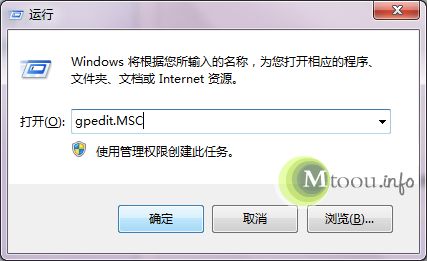
通过运行命令来开始操作关闭windows文件保护
点击确认后,会打开“本地组策略编辑器”对话框,然后点击左边的“管理面板”再找到右边的“系统”到如下图所示:
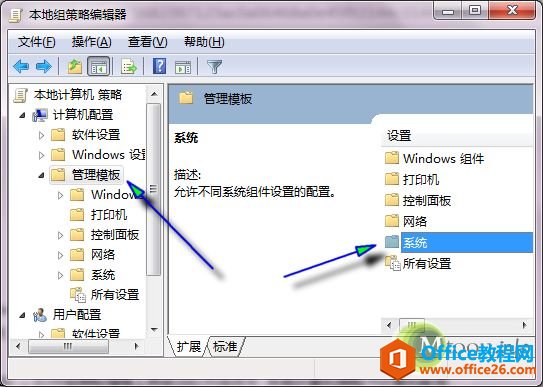
打开本地组策略编辑器
看到上图的“系统”之后双击就会展开“Windows文件保护”的设置选择栏:
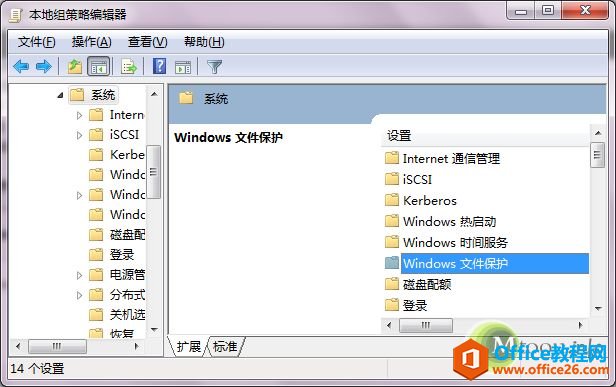
选择右边的“windows文件保护”
亲们,通过双击“Windows文件保护”就会打开下图的windows文件保护设置窗口了哦~

点开windows文件保护后选择右边的“隐藏文件扫描进度窗口”
通过双击“隐藏文件扫描进度窗口”就会弹出一个新的对话框,大家会看到左上角有三个选项,分别是“未配置”、“已启用”、“已禁用”,我们需要选择是“已禁用”如下图
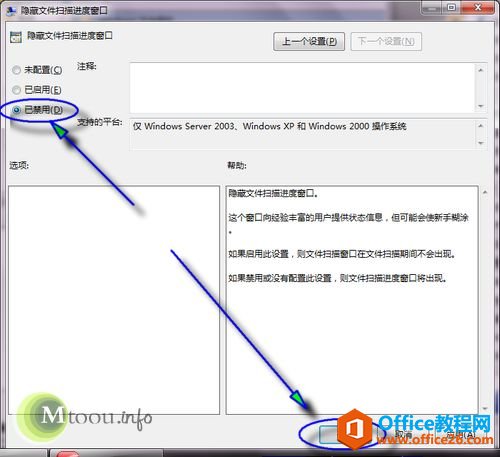
选择“已禁用”即可关闭Windows文件保护
然后点击下面的“确定”按钮就可以关闭Windows文件保护。完成后大家重启下电脑就OK了。
标签: Windows关闭文件保护
相关文章
- 详细阅读
-
如何为Win10家庭版开启组策略编辑器功能详细阅读

经常访问Win10专业网的朋友在看到需要编辑组策略的文章时,会发现,每一个教程都提供了两种方法:方法一是配置组策略;方法二是修改注册表。而两种方法的效果则是相同的。之所以这样,......
2022-04-19 316 组策略编辑器
-
Win10下如何使用DISM命令修复Windows映像详细阅读

DISM工具是一个部署映像服务和管理工具,已经陆续分享了一些DISM工具应用技巧。实际上使用DISM工具还可以修复损坏的Windows映像,下面我们来看一下微软官方的使用DISM工具修复Windows映像教程:......
2022-04-19 55 DISM命令 修复Windows映像
- 详细阅读
- 详细阅读



